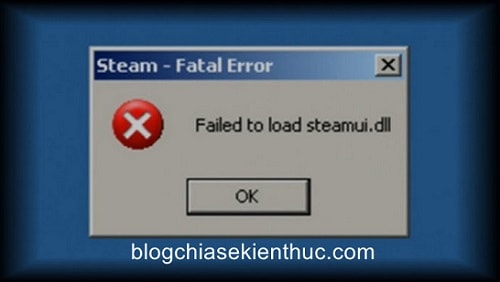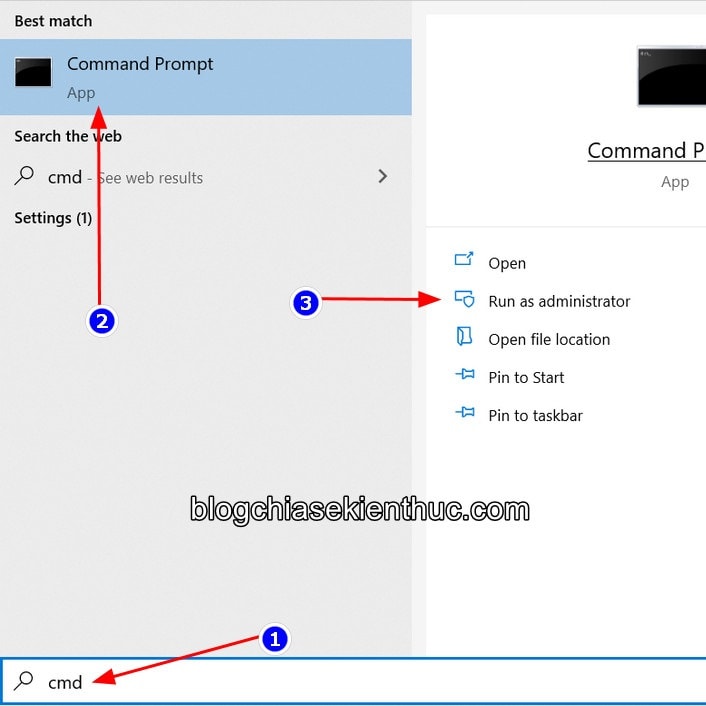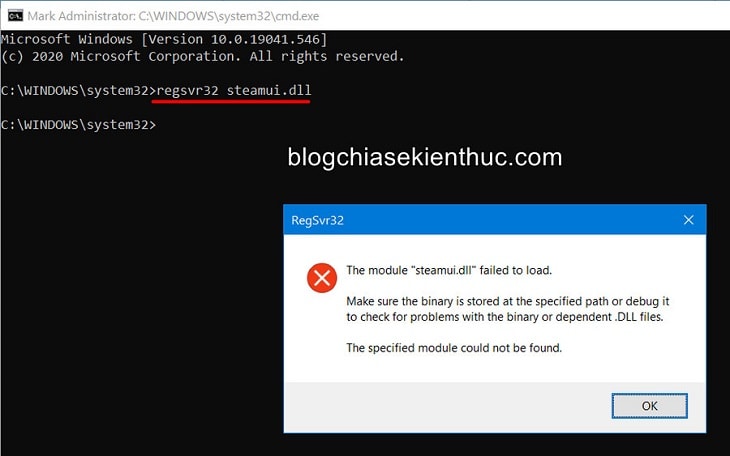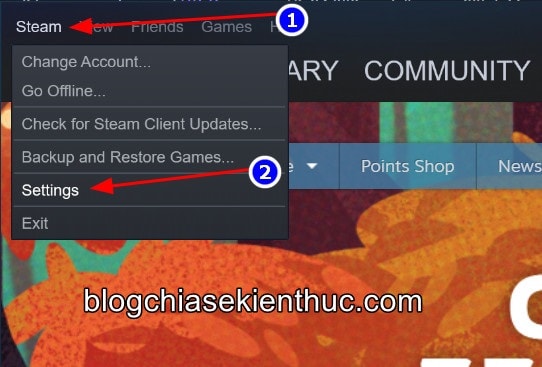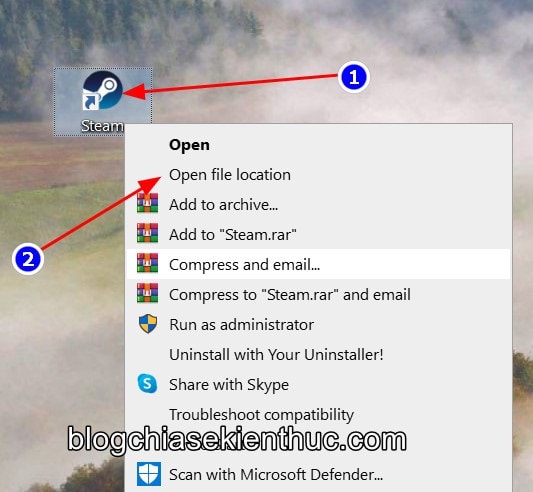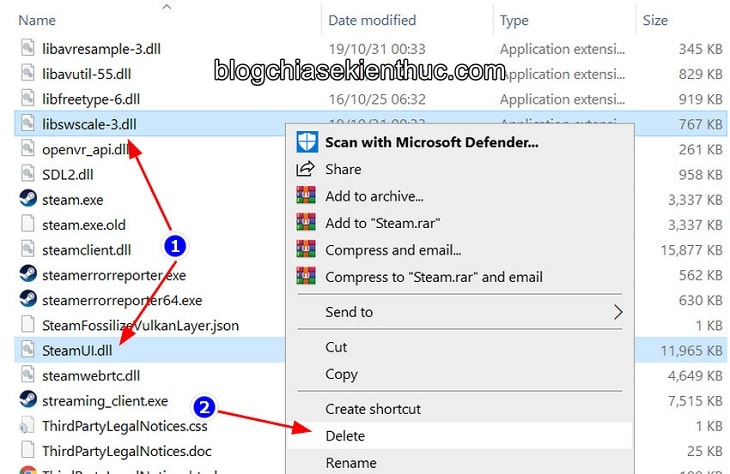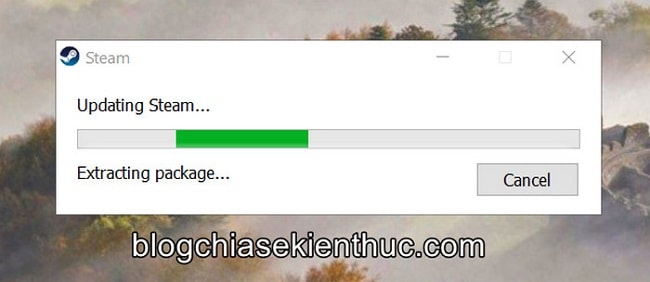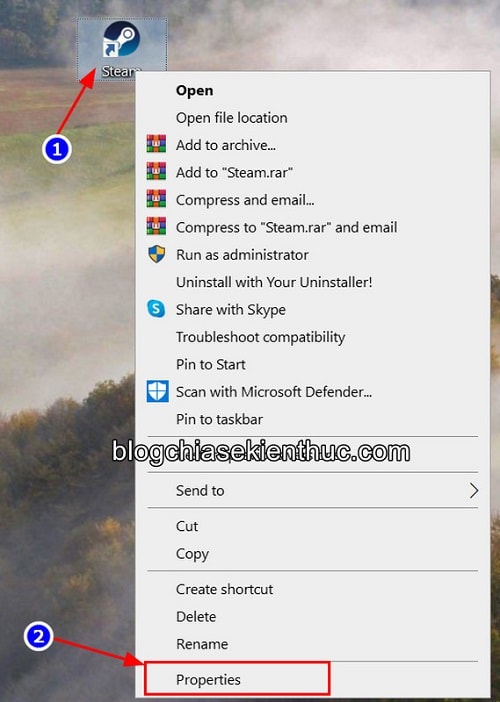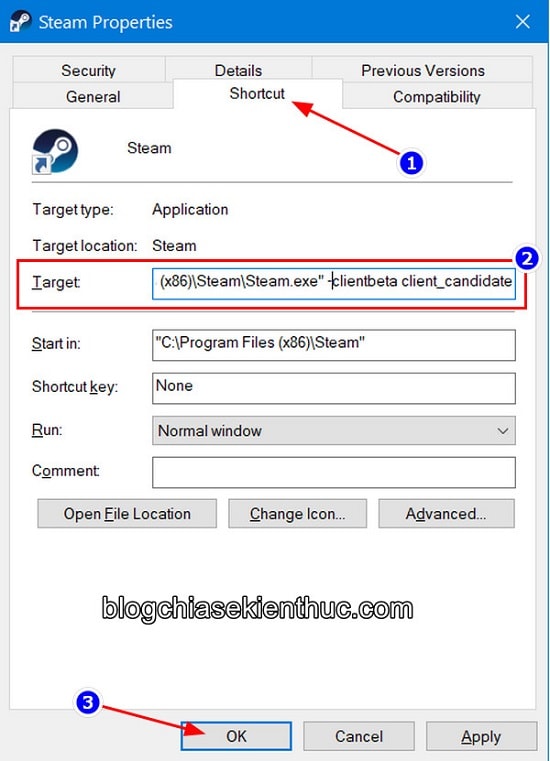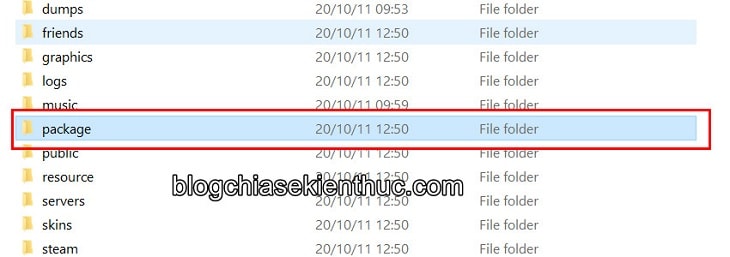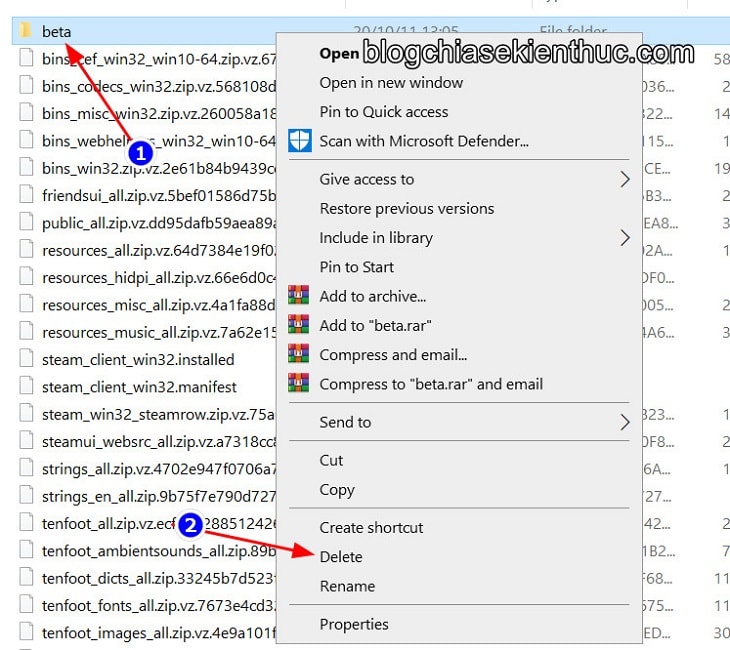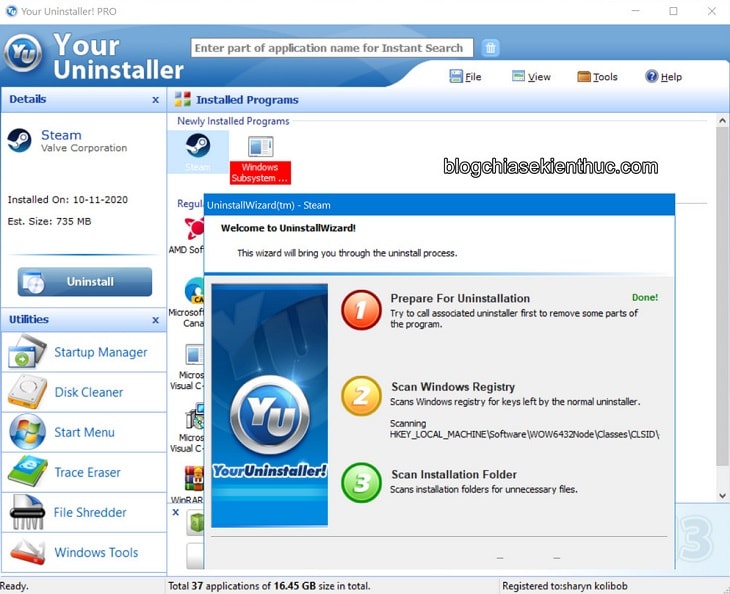Steam có lẽ là cửa hàng game trực tuyến nổi tiếng và phổ biến nhất trên thế giới hiện nay.
Ra mắt lần đầu tiên vào năm 2003, đến nay nền tảng này đã sở hữu hàng nghìn tựa game lớn nhỏ của rất nhiều hãng khác nhau, trừ một số game độc quyền của các hãng ra thì còn lại hầu như game gì cũng có.
Bên cạnh đó, để có thể quản lý và chơi các tựa game mà bạn đã mua trên Steam thì Steam Client cũng là một ứng dụng không thể thiếu được.
Với một người đam mê dòng game Counter Strike như mình thì nó đã gắn bó với mình cũng phải gần 4 năm rồi 😀
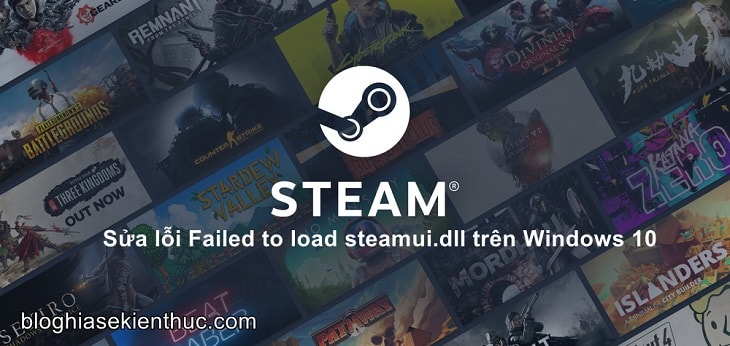
Vâng, đã là một phần mềm thì ít nhiều không thể tránh khỏi những lỗi trong quá trình sử dụng được, và lỗi mình đang muốn nói tới ở đây là Failed to load steamui.dll – khi gặp lỗi này nó sẽ khiến bạn không thể mở được Steam lên vì lỗi không load được tệp tin dll.
Chính vì thế nên trong bài viết này, mình sẽ hướng dẫn chi tiết cho các bạn cách sửa lỗi Failed to load steamui.dll trên hệ điều hành Windows nhé !
Đọc thêm:
- Cách sửa lỗi thiếu file *.dll nhanh và hiệu quả nhất hiện nay
- Các phần mềm hỗ trợ chơi game, cài đặt game không bị lỗi, hiệu quả !
Mục Lục Nội Dung
I. Nguyên nhân và cách khắc phục lỗi Failed to load steamui.dll
Đây là một lỗi rất thường gặp khi bạn sử dụng Steam trên Windows 10, nguyên nhân là do file SteamUI.dll bị thiếu, hoặc bị lỗi gì đó khiến Steam không thể tải thư viện này được.
Dẫn đến việc bạn không mở được Steam hoặc tựa game mà bạn muốn chơi và xuất hiện thông báo lỗi Failed to load steamui.dll như hình bên dưới.
Ngoài ra, nguyên nhân cũng có thể là do chính bạn xóa nhầm file hoặc virus tấn công và xóa mất.
Nhưng may mắn cho chúng ta là lỗi này tuy nghiêm trọng nhưng có thể dễ dàng được khắc phục bởi những cách dưới đây. Bạn hãy thử thực hiện từng cách bên dưới tới khi nào sửa được lỗi Failed to load steamui.dll thì thôi nhé !
#1. Đăng ký lại steamui.dll trên Windows 10
Có vài trường hợp steamui.dll vẫn tồn tại trên Windows, nhưng vì lý do nào đó mà Windows 10 lại không thể đọc và sử dụng được, chính vì thế việc đăng ký lại steamui.dll có thể sẽ giúp khắc phục vấn đề này.
Cách đăng ký lại .dll rất đơn giản, áp dụng với cả những .dll khác trên hệ thống luôn nha.
Thực hiện: Đầu tiên bạn mở cửa sổ tìm kiếm trên Windows ra (Windows + S) => sau đó nhập vào ô tìm kiếm từ khóa cmd => và chọn dòngRun as Administratorở ô bên phải để chạy Command Prompt với quyền Admin.
Hoặc bạn cũng có thể mở CMD với quyền Admin bằng cách mở hộp thoại Run (Windows + R) => rồi nhập vào dòng lệnh cmd như bình thường, nhưng bạn đừng vội nhấn Enter luôn mà thay vào đó sử dụng tổ hợp phím CTRL + SHIFT + ENTER là được.
Xem thêm bài viết: Cách mở CMD với quyền Admin !
Cửa sổ dòng lệnh Command Prompt xuất hiện, bạn hãy dán dòng lệnh này regsvr32 steamui.dll => vào rồi Enter để thực hiện đăng ký lại thư viện SteamUI.dll với Windows 10.
Nếu chạy xong không có lỗi gì xảy ra thì bạn hãy khởi động lại máy tính để những thay đổi này có hiệu lực.
Còn trong trường hợp nếu sau khi khởi động xong mà lỗi vẫn chưa được khắc phục, hoặc bạn nhận thông báo lỗi The module “SteamUI.dll” failed to load như hình dưới thì hãy thử các cách tiếp theo ha.
#2. Xóa Download Cache của Steam
Xóa Cache Download trong một số trường hợp cũng có thể sửa được lỗi này. Đây là cách thường dùng để sửa lỗi không thể tải hoặc mở được game trên Steam, yên tâm là việc này sẽ không ảnh hưởng tới những game mà bạn đã tải sẵn trước đó sau khi đăng nhập lại.
Tuy nhiên, cách này chỉ áp dụng khi bạn bạn còn mở được Steam nhưng không thể mở được game, nếu không thể mở được Steam do lỗi Failed to load Steamui.dll thì hãy qua cách tiếp theo nha.
Để làm được điều đó, đầu tiên bạn mở Steam lên, khi mở được cửa sổ giao diện chính này thì click vào Steam => và chọn Settings để mở cài đặt chung.
Rồi ở phần cài đặt chung này, bạn hãy chuyển sang mục Downloads => và bạn sẽ thấy ngay nút CLEAR DOWNLOAD CACHE để xóa Download Cache của Steam.
Một pop-up nhỏ hiện lên cảnh báo việc này sẽ xóa toàn bộ Cache Download trên ổ cứng, và thoát Steam => bạn cứ bấm OK để xác nhận thôi. Sau đó nhớ khởi động lại Windows lần nữa và kiểm tra xem lỗi đã được khắc phục chưa nhé !
#3. Cập nhật lại libswscale-3.dll và steamui.dll
Trong nhiều trường hợp, lỗi Failed to load steamui.dll xảy ra không phải do file SteamUI.dll thực sự bị thiếu.
Một trong những trường hợp đó là do file libswscale-3.dll và steamui.dll bị hỏng, khiến cho Steam không thể đọc và sử dụng được chúng. Để khắc phục thì bạn chỉ cần cập nhật lại 2 file .dll này là được.
Thực hiện: Đầu tiên, bạn click chuột phải lên biểu tượng của Steam Client trên màn hình Desktop => và chọn Open file location để mở thư mục cài đặt ứng dụng này.
Ngoài ra bạn có thể dán thẳng đường dẫn C:\Program Files (x86)\Steam vào thanh địa chỉ của File Explorer (Windows + E) để truy cập nhanh hơn.
Sau đó, bạn hãy tìm và xóa 2 file libswscale-3.dll và steamui.dll trong thư mục này đi, nhớ là phải thoát hẳn Steam ở dưới thanh Taskbar rồi thì mới xóa được nhé các bạn !
Cuối cùng, bạn chỉ việc mở lại Steam và phần mềm này sẽ thay thế những file bạn vừa xóa bằng những file nguyên gốc được tải về từ máy chủ của Steam và lỗi sẽ được fix.
Còn nếu vẫn không được thì lỗi không phải do 2 file này gây ra, bạn hãy qua cách tiếp theo.
#4. Chỉnh sửa lại Shortcut Steam
Tiếp tục click chuột phải lên biểu tượng của Steam trên màn hình Desktop => rồi chọn Properties thay vì Open file location như bên trên để mở tùy chọn về Shortcut này.
Cửa sổ Steam Properties hiện lên, bạn giữ nguyên tab Shortcut này => sau đó điền thêm dòng -clientbeta client_candidate ở đằng sau đường dẫn của file steam.exe trong ô Target.
Làm xong bạn sẽ có một đường dẫn kiểu như thế này:
“C:\Program Files (x86)\Steam\Steam.exe” -clientbeta client_candidate
Cuối cùng bạn hãy nhấn OK để áp dụng, và chạy lại Steam để xem có còn gặp lỗi Failed to load steamui.dll nữa không nhé.
#5. Xóa bỏ phiên bản BETA
Beta là phiên bản thử nghiệm của ứng dụng chứ chưa phải bản hoàn chỉnh nên sẽ có nhiều lỗi hơn bình thường, và nếu bạn đang sử dụng Steam bản Beta thì rất dễ gặp lỗi này.
Cho nên, việc xóa bỏ phiên bản BETA này có thể giúp bạn sửa lỗi Failed to load SteamUI.dll đấy. Cách xóa thì không có gì khó khăn cả, và bạn cũng không cần phải mở Steam lên cũng làm được.
Trước hết, bạn cũng truy cập vào thư mục cài đặt của Steam như cách #3 bên trên. Trong này sẽ có một thư mục tên PACKAGE chứa dữ liệu gói của Steam giống trong hình, bạn truy cập vào đó để tiếp tục.
Bạn sẽ thấy một thư mục có tên beta chứa dữ liệu của Steam Beta đang sử dụng, còn nếu bạn không dùng Steam Beta thì nó sẽ không có thư mục này đâu nha.
Giờ hãy click chuột phải lên thư mục này => rồi chọn Delete để xóa nó đi thôi. Sau đó khởi động lại Windows 10, mở lại Steam và nó sẽ tự động cập nhật những file cần thiết để trở về Steam bản thường và lỗi có thể sẽ biến mất.
#6. Cài đặt lại Steam Client
Nếu bạn đã thử tất cả những cách nên trên mà vẫn không được thì lỗi đã khá nghiêm trọng rồi đấy, cách duy nhất bây giờ là cài lại Steam Client mà thôi.
Nhưng trước khi cài lại, nếu bạn có chơi CS:GO và sử dụng config của riêng mình thì hãy lưu nó ra chỗ khác nhé.
Hoặc nếu bạn có chơi những game nặng tầm 20-30GB thì nên truy cập vào C:\Program Files (x86)\Steam\Steamapps (với Windows 64bit) => rồi copy những tựa game nặng đó ra một thư mục khác, khi nào cài xong Steam thì copy lại vào Steamapps để đỡ mất công tải lại chúng.
Sau đó, bạn có thể vào Program and Features => rồi gỡ cài đặt Steam như một phần mềm bình thường.
NOTE: Để mở Program and Features nhanh thì bạn mở hộp thoại RUN (Windows + R) => nhập lệnh appwiz.cpl => và nhấn Enter,
Nhưng mình khuyến khích bạn nên dùng các phần mềm đặc biệt để gỡ bỏ phần mềm tận gốc (dưới phần comment của liên kết này có key bản quyền) để Steam được cài mới hoàn toàn, khả năng sửa được lỗi cao hơn.
II. Lời kết
Như vậy là mình đã vừa chia sẻ cho các bạn những cách hiệu quả nhất để khắc phục lỗi không thể mở được Steam do bị thông báo lỗi Failed to load steamui.dll trên hệ điều hành Windows rồi đó.
Nếu áp dụng hết thảy các cách bên trên mà vẫn không được thì mình nghĩ vấn đề nằm ở hệ điều hành Windows mà bạn đang sử dụng. Để tiết kiệm thời gian Fix lỗi thì cách duy nhất là cài lại Windows 10 cho ổn định mà thôi.
Ngoài những cách bên trên ra, nếu bạn còn biết thêm cách nào khác thì hãy comment ở bên dưới để chia sẻ cho mọi người nha. Hy vọng bài viết này sẽ có ích. Chúc các bạn thành công !
CTV: Nguyễn Thanh Tùng – Blogchiasekienthuc.com
 Blog Chia Sẻ Kiến Thức Máy tính – Công nghệ & Cuộc sống
Blog Chia Sẻ Kiến Thức Máy tính – Công nghệ & Cuộc sống